tömörítse az FLV-t a gyors feltöltéshez – 2 hatékony módszer, amelyet tudnia kell
ha fel szeretné tölteni az FLV-t a blogjára, vagy meg szeretné osztani a videót a közösségi média webhelyeivel, hosszú időt vehet igénybe, vagy elakadhat a feltöltésben, tömörítenie kell az FLV videókat. Melyek a legjobb módszerek az FLV videó méretének csökkentésére? Csak tudjon meg többet a cikkből az FLV videó méretének csökkentésére szolgáló 2 leghatékonyabb módszerről.

1. rész: Hogyan tömöríteni FLV Online ingyen
ha csak néhány egyszerű FLV fájlokat, Free Video Compressor egy sokoldalú FLV video compressor, amely csökkenti a videó mérete a felbontás, bitráta, és több egyéb paramétereket. Ez lehetővé teszi, hogy tömöríteni FLV videók egy kötegelt folyamat regisztráció nélkül. Sőt, a videokompresszor nem menti az Ön adatait.
1.lépés: Lépjen az online FLV kompresszorhoz bármilyen webböngészővel. Kattintson a Fájlok hozzáadása a tömörítéshez gombra a telepítő letöltéséhez. Ezt követően ismét rákattinthat a gombra az FLV videók importálásához.

2.lépés: miután importálta az FLV-t, módosíthatja a videó méretét a kívánt méretre, átválthat MP4 formátumra, kiválaszthatja a videó felbontását, sőt megváltoztathatja a videó bitrátáját.
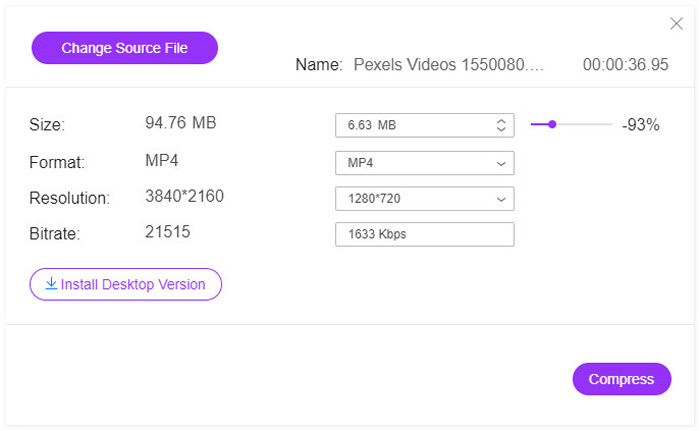
3.lépés: csak nézze meg a kimeneti FLV videót, és kattintson a tömörítés gombra az FLV tömörítéséhez és a feltöltés idejének csökkentéséhez. Ezután megoszthatja a tömörített videót a közösségi média webhelyein.
2. rész: Az FLV
tömörítésének professzionális módja, ha az FLV-t az eredeti minőséggel kell tömöríteni, kivágni a kívánt videoklipet, vagy akár az FLV-t kisebb méretű MP4-re konvertálni, a Video Converter Ultimate egy sokoldalú FLV kompresszor, amely csökkenti az FLV méretét kattintásokon belül. Sőt, akkor is csípés a video codec, bitráta, felbontás, és több egyéb paraméterek méretének csökkentése a FLV fájlokat.
ingyenes Letöltéswindows 7 vagy utóbbibiztos letöltés
ingyenes Letöltésmacos 10.7 vagy utóbbibiztos letöltés
1. lépés: Töltse le és telepítse Video Converter Ultimate, akkor indítsa el a programot a számítógépen. Menjen a konverter menübe, majd kattintson a Fájlok hozzáadása gombra az FLV fájlok importálásához a programba. Természetesen egyszerűen áthúzhatja az FLV videókat.

2.lépés: miután importálta az FLV videókat, kattintson a kimeneti formátumra a videó oszlop jobb oldalán. Kattintson a fogaskerék ikonra a videó kódoló, a képsebesség, a felbontás, a bitráta és az FLV fájlok tömörítéséhez szükséges egyéb beállítások módosításához.
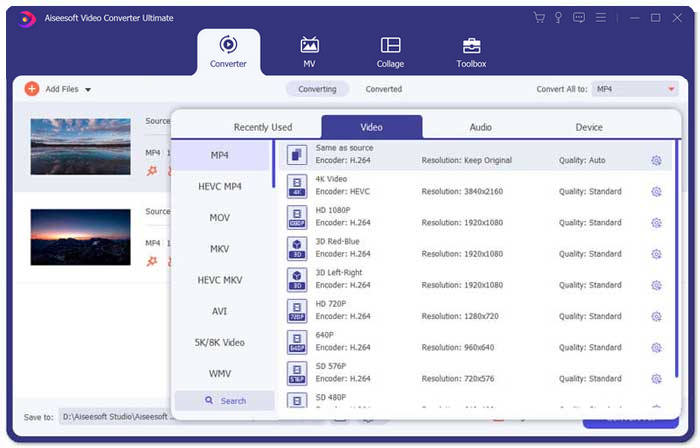
3. lépés: Ha csak az FLV videók méretét kell csökkentenie, akkor az eszköztár menübe léphet, és importálhatja az FLV fájlokat. Ezt követően módosíthatja a videó méretét, felbontását és másokat. Ezenkívül ennek megfelelően beállíthatja a videó időtartamát.
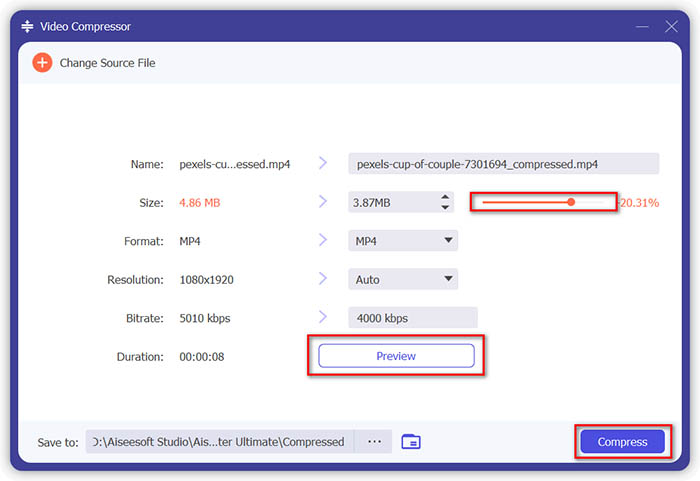
4. lépés: ha megkapja a kielégítő FLV videókat, kattintson a mappa ikonra a Mentés oszlop a célmappa kiválasztásához. Ezt követően rákattinthat az összes konvertálása gombra az FLV videók tömörítéséhez a Gyors feltöltés érdekében.

3. rész: GYIK az FLV videók tömörítésével kapcsolatban
1. Mi az FLV videó formátum?
az FLV a Flash Video rövidítése. A fájlkiterjesztés olyan fájl, amely az Adobe Flash Player vagy az Adobe Air segítségével továbbítja a videót vagy hangot az Interneten keresztül. Ez az egyik legtöbb videó formátum, amelyet az összes beágyazott videó használ az interneten, beleértve a blogokat és a közösségi média oldalakat, például a YouTube-ot, a Hulu-t és így tovább.
2. FLV videókat kell feltöltenie a YouTube-ra?
Igen. A YouTube támogatja az FLV videofájlokat, csak akkor, ha az Adobe-FLV1 videokodekkel, valamint MP3 és AAC audióval vannak kódolva. Amikor tömöríti az FLV videókat, meg kell csípnie a video codec-et és az audio codec-et is, hogy feltöltse az FLV videókat a YouTube-ra.
3. FLV V. S. MP4, ami kis méretű?
mind az FLV, mind az MP4 konténerformátum, de a videó mérete a videoformátumon belüli videokodektől függ. Ha tömörítenie kell az FLV videókat, egyszerűen megváltoztathatja a videokodeket az FLV vagy MP4 videók méretének csökkentése érdekében.
következtetés
az FLV videók tömörítéséhez a Gyors feltöltés érdekében többet megtudhat a cikk 2 hatékony módszeréről. Természetesen egyszerűen tömörítheti az FLV-t korlátozás nélkül az ingyenes Online Video tömörítéssel. Ha szerkeszteni és javítani kell az FLV fájlokat, a Video Converter Ultimate mindig a kezdeti választás.
- 1
- 2
- 3
- 4
- 5
kiváló
Értékelés: 4.9 / 5 (129 szavazat alapján)




